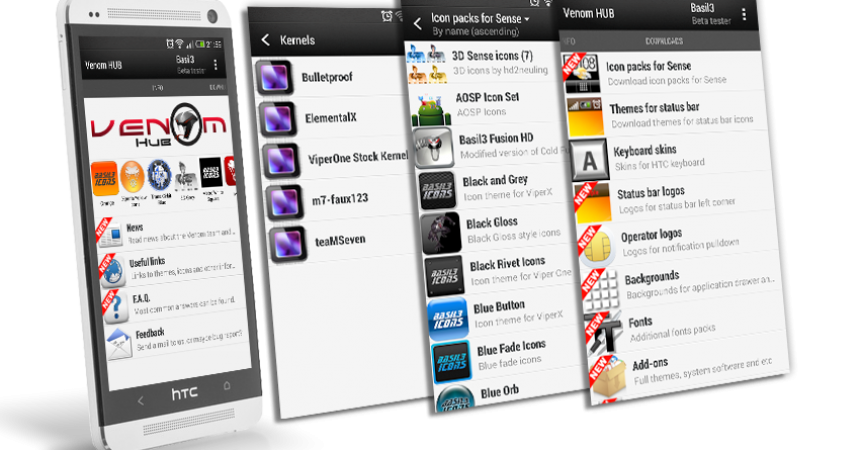Niestandardowy ROM ViperSV
Zespół Venom opracował jedne z najlepszych ROM-ów, jakie widzieliśmy. Ich niestandardowa pamięć ROM ViperSV może być używana z wieloma urządzeniami i ma ogromny pakiet funkcji i może generować przyzwoitą żywotność baterii.
HTC One SV nie ma dostępnych wielu niestandardowych ROM-ów, ale Viper SV to taki, którego można używać na tym urządzeniu. W tym przewodniku pokażemy, jak zainstalować niestandardową pamięć ROM ViperSV na telefonie HTC One SV.
Przygotuj telefon:
- Upewnij się, że Twoje urządzenie to HTC One SV. Sprawdź swój model, przechodząc do Ustawienia > Informacje
- Upewnij się, że bateria jest dobrze naładowana. Zaleca się naładowanie go do 60 lub 80 procent.
- Wykonaj kopię zapasową wszystkich ważnych wiadomości, kontaktów i dzienników połączeń.
- Wykonaj kopię zapasową danych EFS.
- Włącz tryb debugowania USB urządzeń
- Pobierz sterownik USB dla urządzeń HTC
- Odblokuj bootloadera
- Ułóż urządzenie
Uwaga: metody potrzebne do flashowania niestandardowych plików odzyskiwania, pamięci ROM i zrootowania telefonu mogą spowodować uszkodzenie urządzenia. Zrootowanie urządzenia spowoduje również unieważnienie gwarancji i nie będzie już kwalifikować się do bezpłatnych usług urządzeń od producentów lub dostawców gwarancji. Bądź odpowiedzialny i pamiętaj o tym, zanim zdecydujesz się działać na własną odpowiedzialność. W przypadku nieszczęśliwego wypadku nie możemy ponosić odpowiedzialności ani my, ani producentów urządzeń.
Jak zainstalować niestandardową pamięć ROM ViperSV:
- Pobierz Androida 4.2.2 ViperSV Rom
- Pobierz Google Apps
- Wyodrębnij plik ViperSV.zip i poszukaj pliku o nazwie boot.img. należy go znaleźć w folderze Kernal lub Main w pliku zip.
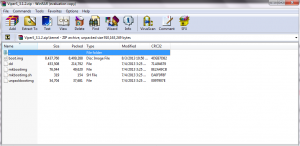
- Skopiuj i wklej plik boot.img do folderu Fastboot
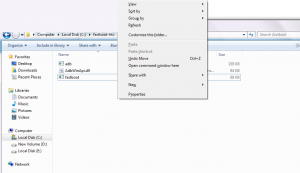
- Skopiuj i wklej pliki Zip na kartę SD.
- Wyłącz telefon, a następnie włącz go w trybie Bootloader/Fastboot. Zrób to, naciskając i przytrzymując przyciski zmniejszania głośności i zasilania, aż na ekranie pojawi się tekst
- Przytrzymaj klawisz Shift i kliknij prawym przyciskiem myszy w dowolnym miejscu w folderze Fastboot, aby otworzyć wiersz polecenia.
- Wpisz następujące polecenie w wierszu polecenia: fastboot flash boot boot.img. następnie naciśnij enter.
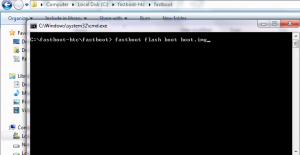
- Teraz wpisz następujące polecenie w wierszu polecenia: fastboot reboot.
![]()
- Twoje urządzenie powinno się zrestartować.
- Po ponownym uruchomieniu wyjmij baterię urządzenia.
- Odczekaj 10 sekund, a następnie włóż baterię z powrotem.
- Przejdź do trybu programu ładującego, naciskając i przytrzymując przycisk zasilania i zmniejszania głośności, aż na ekranie pojawi się tekst
- Będąc w programie ładującym, wybierz odzyskiwanie.
Teraz, w zależności od zainstalowanego niestandardowego odzyskiwania, postępuj zgodnie z jednym z poniższych przewodników.
Dla urządzeń z CWM/Philz Recovery:
- Wybierz Wyczyść pamięć podręczną
- Przejdź do Advance i wybierz Devilk Wipe Cache
- Wybierz Wyczyść dane/Przywróć ustawienia fabryczne
- Przejdź do Zainstaluj Zip z karty SD. Na ekranie powinno być otwarte kolejne okno
- Przejdź do opcji i wybierz opcję Wybierz Zip z karty SD.
- Wybierz ViperSV.zip i potwierdź jego instalację na następnym ekranie.
- Gdy oba pliki zostaną sflashowane, wybierz +++++Go Back+++++
- Teraz wybierz Uruchom ponownie teraz. Twój system uruchomi się ponownie.
W przypadku urządzeń z funkcją odzyskiwania TWRP:
- Stuknij przycisk Wyczyść, a następnie wybierz: Pamięć podręczna, system, dane.
- Suwak potwierdzenia przesunięcia
- Teraz wróć do menu głównego i dotknij przycisku Instaluj
- Znajdź plik ViperSv.zip. Zainstaluj go, przesuwając suwak.
- Po zakończeniu instalacji pojawi się monit o ponowne uruchomienie systemu teraz.
- Uruchom ponownie system, wybierając Uruchom ponownie teraz.
Czy używałeś ViperSV z HTC One SV?
Podziel się swoim doświadczeniem w poniższym polu komentarza.
JR